Moto Z および Moto Z Force の Bluetooth 接続の問題 (解決策)
公開: 2016-10-28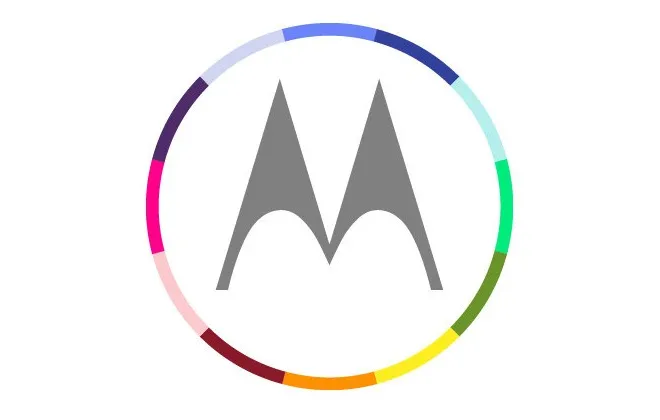
Android は優れたオペレーティング システムですが、残念ながら、何年にもわたって使用すると多くの問題が発生する可能性があります。 携帯電話は最も頻繁に使用するデバイスであるため、カメラの問題、音楽再生の問題、バッテリー寿命の低下など、日常的な使用を妨げるバグやその他の問題が発生する可能性があります。
Motorola Moto Z または Moto Z Force を所有している場合は、Bluetooth 接続の問題を解決する方法を知りたいと思うかもしれません。 心配しないで、私たちがお手伝いします。 Motorola のかつてのフラッグシップ スマートフォンである Moto Z には、他のどのスマートフォンにも負けない優れた機能がいくつか搭載されています。 しかし、一部のユーザーは Motorola Moto Z と Moto Z Force の Bluetooth 接続の問題について報告しており、電話で話したり、ワイヤレス イヤフォンで音楽を聴いたりしようとすると問題が発生する可能性があります。
Moto Z の Bluetooth 接続の問題を解決する最初の方法は、キャッシュ ガイドをクリアして Bluetooth データをクリアすることです。 キャッシュを使用すると、アプリを切り替えるときに役立つ一時データを保存できます。 この問題は、Moto Z または Moto Z Force を車の Bluetooth デバイスに接続するときに最もよく見られます。 そのため、この種の問題に直面したときはいつでも、Bluetooth キャッシュとデータをクリアして再接続を試みることをお勧めします。 以下は、Motorola Moto Z と Moto Z Force の接続の問題 Bluetooth を修正する方法に関する他のいくつかの手順です。
デバイスを再起動する
決まり文句ですが、携帯電話で問題が発生した場合の最初のステップは常に同じである必要があります。それは、デバイスを再起動することです。 技術コミュニティの間では、「オフにしてからもう一度オンにしてみましたか?」というちょっとしたジョークがありますが、日常の使用で問題や中断が発生しているデバイスを再起動すると、多くの問題を解決するのに役立ちます。 デバイスを再起動すると、RAM キャッシュがクリアされ、不正な動作をしているアプリが通常の機能に戻る可能性があります。 そのため、デバイスの操作性や接続性に問題がある場合、デバイスを再起動することは、デバイスの最も簡単で迅速な修正方法の 1 つです。
通常、Moto Z に含まれている再起動機能を使用してサービスの問題を解決できますが、電話機の電源を完全に切る必要があります。 電話機の電源がオフになったら、電源ボタンを長押しして、電話機の電源を再びオンにします。 場合によっては、携帯電話を Bluetooth デバイスに再接続するためにこれだけで十分な場合があります。 もちろん、まだサービスの中断が発生している場合は、Bluetooth 設定内のキャッシュをクリアしてみてください。

キャッシュのクリア
少し手間がかかりますが、以下の手順に従って、設定メニュー内のキャッシュをクリアしてください。
- Moto Z または Moto Z Force の電源を入れます。
- ホーム画面に移動し、アプリのアイコンを選択します。
- 次に、設定アイコンを選択します。
- アプリケーション マネージャーを参照します。
- 左右にスワイプしてすべてのタブを表示します。
- ブルートゥースを選択します。
- アプリケーションを強制停止します。
- キャッシュをクリアします。
- Bluetooth データの消去を選択します。
- オプション メニューから [OK] を選択します。
- Moto Z または Moto Z Force を再起動します。

ネットワーク設定をリセットする
上記のオプションを試したら、デバイスの設定と機能のリセットとクリアを開始します。 最初のリセットは簡単です。設定メニューを開き、設定リストの下部にある [バックアップとリセット] オプションを見つけます。 簡易モードで設定を表示している場合は、[一般管理] を選択してから [リセット] を選択すると、このオプションが表示されます。 このメニューには、「設定のリセット」、「ネットワーク設定のリセット」、「データの初期化」の 3 つのリセット オプションがあります。 すでにお気づきかもしれませんが、ここでは 2 番目のオプション「ネットワーク設定のリセット」を使用します。 これにより、WiFi、Bluetooth、およびモバイル データ接続がキャリア対応のデフォルトにリセットされます。 このプロンプトを使用すると、Bluetooth と WiFi のオプションがリセットされることに注意してください。


リセットが完了したら、デバイスがモバイル ネットワークへの接続を回復したかどうかを確認します。 そうでない場合は、以下のリセットのリストを続けてください.
キャッシュ パーティションをクリアする
リセットのリストの次は、Moto Z のキャッシュ パーティションをクリアすることです。 全体として、これはかなり技術的な手順です。 携帯電話のキャッシュ パーティションを一度も消去したことがない場合は、慎重に進めて、このガイドに厳密に従ってください。 Moto Z のキャッシュ パーティションを消去しても、デバイスからユーザー データやアプリケーションが消去されることはありません。 代わりに、携帯電話のアプリケーションやソフトウェアによって保存された一時データがキャッシュ パーティションに保持されるため、携帯電話はアプリ データをより高速に読み込むことができます。 残念ながら、キャッシュに何か問題が発生した場合、この情報が携帯電話の問題につながることがあります。 キャッシュ パーティションをクリアすると、デバイスの操作性や接続に関する軽微な問題が修正されます。
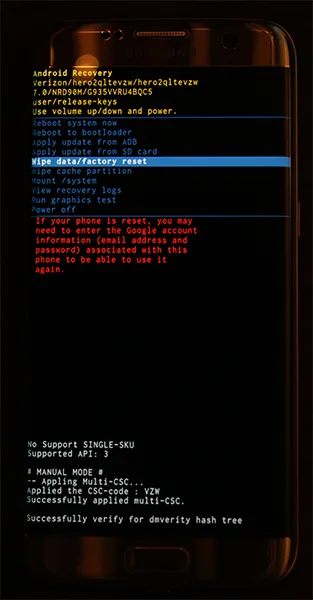
電話の電源を完全にオフにすることから始めます。 デバイスがオフになったら、音量ダウンと電源ボタンを押し続けます。 画面の上部に「Recovery Booting」という言葉が表示されたら、これらのボタンを離すことができます。 「システム アップデートをインストールしています」というブルー スクリーンが最大 30 秒間表示される場合があります。 その後、システムの更新が失敗したことがディスプレイに警告されます。 これは正常なことですので、ストレスを感じないでください。 電話をさらに数秒間放置すると、ディスプレイが黒の背景に切り替わり、黄色、青、白のテキストが表示されます. 画面の上部に、「Android Recovery」という言葉が表示されます。 Android でリカバリ モードで正常に起動しました。 ボリューム キーを使用してセレクターを上下に移動し、メニューの [キャッシュ パーティションのワイプ] に移動します。
上の写真 (Galaxy S7 から撮影。オプションは同じままです) では、強調表示された青い線の下にあります。電話全体を消去する場合を除き、このオプションは選択しないでください。 「ワイプキャッシュパーティション」を強調表示したら、電源キーを押してオプションを選択し、ボリュームキーを使用して「はい」を強調表示し、もう一度電源キーを押して確認します. 携帯電話がキャッシュ パーティションのワイプを開始します。これには少し時間がかかります。 プロセスが続く間、しっかりと保持してください。 完了したら、まだ選択されていない場合は「今すぐデバイスを再起動する」を選択し、電源キーを押して確認します。 電話が再起動したら、デバイスをチェックして、Bluetooth デバイスへの接続が再確立されているかどうかを確認します。 そうでない場合は、最後の最も抜本的なステップに進むときです。
電話を工場出荷時の状態にリセットする
ほとんどのトラブルシューティングと同様に、デバイスを修正するための最後のステップには、多くの場合、電話の完全な工場出荷時のデータ リセットが含まれます。 これは決して楽しいプロセスではありませんが、Moto Z のソフトウェアベースの問題を修正するための一般的な方法でもあります。
ただし、デバイスを完全にリセットする前に、選択したバックアップ サービスを使用して、電話をクラウドにバックアップする必要があります。

ファイルをバックアップしたら、設定メニューを開き、標準設定メニューの「個人」カテゴリと簡易レイアウトの「一般管理」の下にある「バックアップとリセット」を選択します。 今回は、3 番目のリセット オプションである「データの初期化」を選択します。 これにより、携帯電話でサインインしたすべてのアカウントを示すメニューが開き、デバイス上のすべてが消去されるという警告が表示されます.
デバイスが充電中または充電済みであることを確認したら、画面の下部にある [電話をリセット] を選択し、セキュリティ確認のために PIN またはパスワードを入力します。 この後、電話機のリセットが開始されます。 デバイスを座ってプロセスを完了させます。 この間、Moto Z をいじらないでください。 リセットが完了すると (これにも 30 分以上かかる場合があります)、Android のセットアップ画面が表示されます。 工場出荷時設定へのリセットによって携帯電話と Bluetooth デバイス間の接続が復元された場合は、最終的にデバイスともう一度ペアリングできるようになります。
